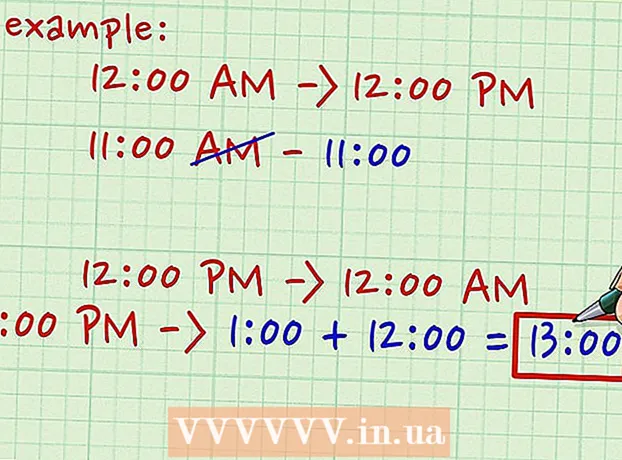مؤلف:
Clyde Lopez
تاريخ الخلق:
25 تموز 2021
تاريخ التحديث:
21 يونيو 2024

المحتوى
- خطوات
- طريقة 1 من 4: SmallPDF
- الطريقة 2 من 4: Google Drive
- الطريقة الثالثة من 4: Word على Windows
- الطريقة الرابعة من 4: Word على نظام التشغيل Mac OS X
- نصائح
- تحذيرات
ستوضح لك هذه المقالة كيفية تحويل مستند Word إلى ملف PDF. تتوافق مستندات PDF مع معظم أنظمة التشغيل ويصعب تحريرها ، وهي مثالية لتخزين ونقل المستندات المهمة. استخدم SmallPDF أو Google Drive لتحويل المستندات عبر الإنترنت ، أو في وضع عدم الاتصال باستخدام Microsoft Word على جهاز كمبيوتر يعمل بنظام Windows أو Mac OS X.
خطوات
طريقة 1 من 4: SmallPDF
 1 افتح موقع ويب SmallPDF Word-to-PDF. انتقل إلى https://smallpdf.com/en/word-to-pdf في متصفح الويب على الكمبيوتر.
1 افتح موقع ويب SmallPDF Word-to-PDF. انتقل إلى https://smallpdf.com/en/word-to-pdf في متصفح الويب على الكمبيوتر.  2 انقر فوق حدد ملف. يوجد في منتصف الصفحة. تفتح نافذة Explorer (Windows) أو Finder (Mac).
2 انقر فوق حدد ملف. يوجد في منتصف الصفحة. تفتح نافذة Explorer (Windows) أو Finder (Mac). 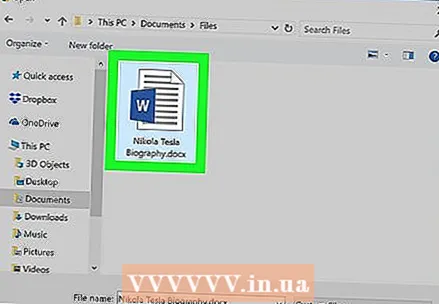 3 حدد مستند Word. انتقل إلى المجلد الذي يحتوي على مستند Word الخاص بك ، ثم انقر فوقه للتحديد.
3 حدد مستند Word. انتقل إلى المجلد الذي يحتوي على مستند Word الخاص بك ، ثم انقر فوقه للتحديد. 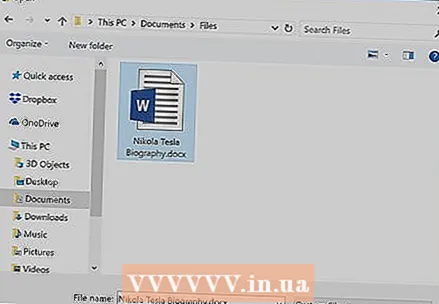 4 انقر فوق يفتح. يوجد هذا الزر في الركن الأيمن السفلي من النافذة. يتم تحميل مستند Word في SmallPDF.
4 انقر فوق يفتح. يوجد هذا الزر في الركن الأيمن السفلي من النافذة. يتم تحميل مستند Word في SmallPDF. - على جهاز كمبيوتر يعمل بنظام التشغيل Mac ، انقر فوق تحديد.
 5 انقر فوق رفع ملف. يوجد هذا الزر في الجانب الأيسر السفلي من صفحة SmallPDF. يتم تنزيل ملف PDF على جهاز الكمبيوتر الخاص بك ؛ قد تحتاج إلى تحديد مجلد التنزيل و / أو تأكيد التنزيل أولاً.
5 انقر فوق رفع ملف. يوجد هذا الزر في الجانب الأيسر السفلي من صفحة SmallPDF. يتم تنزيل ملف PDF على جهاز الكمبيوتر الخاص بك ؛ قد تحتاج إلى تحديد مجلد التنزيل و / أو تأكيد التنزيل أولاً. - قد يظهر هذا الخيار على الشاشة بعد بضع ثوانٍ إذا كان مستند Word كبيرًا أو كان اتصالك بالإنترنت بطيئًا.
الطريقة 2 من 4: Google Drive
 1 افتح Google Drive. انتقل إلى https://drive.google.com/ في متصفح الويب بجهاز الكمبيوتر الخاص بك. سيتم فتح صفحة Google Drive الخاصة بك إذا كنت قد سجلت الدخول بالفعل.
1 افتح Google Drive. انتقل إلى https://drive.google.com/ في متصفح الويب بجهاز الكمبيوتر الخاص بك. سيتم فتح صفحة Google Drive الخاصة بك إذا كنت قد سجلت الدخول بالفعل. - إذا لم تكن قد سجلت الدخول بعد ، فانقر فوق Go to Google Drive ثم أدخل عنوان بريدك الإلكتروني وكلمة المرور.
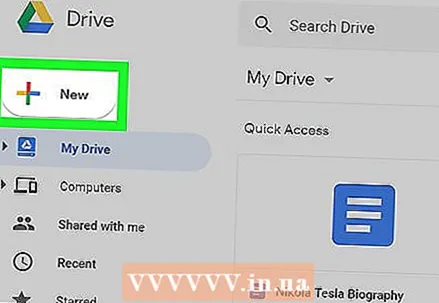 2 انقر فوق + خلق. يوجد هذا الزر أعلى الجهة اليسرى من نافذة Google Drive. سيتم فتح قائمة.
2 انقر فوق + خلق. يوجد هذا الزر أعلى الجهة اليسرى من نافذة Google Drive. سيتم فتح قائمة.  3 انقر فوق تحميل ملفات. هذا الخيار موجود في القائمة. تفتح نافذة Explorer (Windows) أو Finder (Mac).
3 انقر فوق تحميل ملفات. هذا الخيار موجود في القائمة. تفتح نافذة Explorer (Windows) أو Finder (Mac).  4 حدد مستند Word. انتقل إلى المجلد الذي يحتوي على مستند Word الخاص بك ، ثم انقر فوقه للتحديد.
4 حدد مستند Word. انتقل إلى المجلد الذي يحتوي على مستند Word الخاص بك ، ثم انقر فوقه للتحديد.  5 انقر فوق يفتح. يوجد هذا الزر في الركن الأيمن السفلي من النافذة. يتم تحميل مستند Word على القرص.
5 انقر فوق يفتح. يوجد هذا الزر في الركن الأيمن السفلي من النافذة. يتم تحميل مستند Word على القرص. - على جهاز كمبيوتر يعمل بنظام التشغيل Mac ، انقر فوق تحديد.
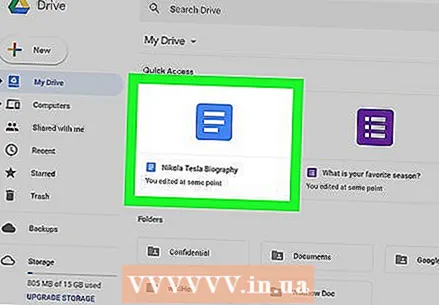 6 افتح مستند Word. بمجرد تحميل مستند Word إلى Google Drive ، انقر نقرًا مزدوجًا فوقه في Google Drive لفتحه في متصفح الويب الخاص بك.
6 افتح مستند Word. بمجرد تحميل مستند Word إلى Google Drive ، انقر نقرًا مزدوجًا فوقه في Google Drive لفتحه في متصفح الويب الخاص بك.  7 انقر فوق ملف. إنه في الجانب الأيسر العلوي من النافذة. سيتم فتح قائمة.
7 انقر فوق ملف. إنه في الجانب الأيسر العلوي من النافذة. سيتم فتح قائمة. - على جهاز كمبيوتر يعمل بنظام Mac ، انقر فوق ملف في نافذة المتصفح بدلاً من شريط القائمة أعلى الشاشة.
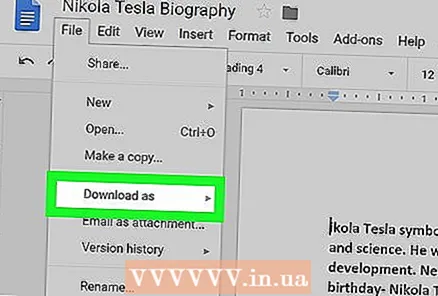 8 الرجاء التحديد تحميل ك. يوجد في منتصف القائمة. ستظهر قائمة منبثقة.
8 الرجاء التحديد تحميل ك. يوجد في منتصف القائمة. ستظهر قائمة منبثقة.  9 انقر فوق وثيقة PDF. هذا الخيار موجود في القائمة. سيتم تنزيل نسخة PDF من مستند Word على جهاز الكمبيوتر الخاص بك.
9 انقر فوق وثيقة PDF. هذا الخيار موجود في القائمة. سيتم تنزيل نسخة PDF من مستند Word على جهاز الكمبيوتر الخاص بك. - قد تحتاج إلى تحديد مجلد التنزيل و / أو تأكيد التنزيل أولاً.
الطريقة الثالثة من 4: Word على Windows
 1 افتح مستند Microsoft Word. للقيام بذلك ، انقر نقرًا مزدوجًا فوقه.
1 افتح مستند Microsoft Word. للقيام بذلك ، انقر نقرًا مزدوجًا فوقه. - لإنشاء مستند جديد ، افتح Word ثم انقر فوق مستند فارغ.
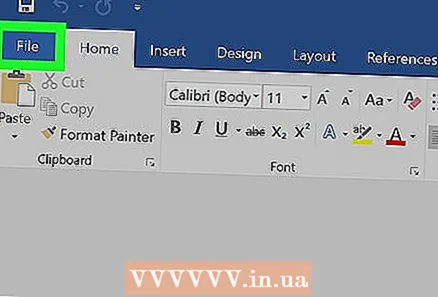 2 انقر فوق ملف. يوجد هذا الزر في الزاوية العلوية اليسرى من نافذة برنامج Word. ستفتح نافذة منبثقة.
2 انقر فوق ملف. يوجد هذا الزر في الزاوية العلوية اليسرى من نافذة برنامج Word. ستفتح نافذة منبثقة. 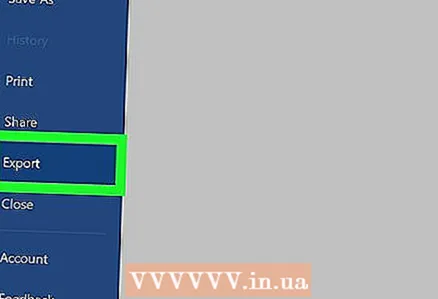 3 انقر فوق يصدر. يوجد في العمود الأيسر من الخيارات. تظهر عدة خيارات جديدة في وسط النافذة.
3 انقر فوق يصدر. يوجد في العمود الأيسر من الخيارات. تظهر عدة خيارات جديدة في وسط النافذة. 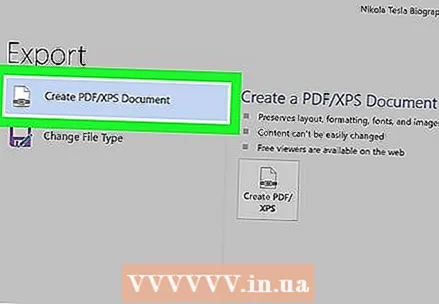 4 انقر فوق مستند PDF / XPS. يوجد هذا الزر في الزاوية العلوية اليسرى من النافذة.
4 انقر فوق مستند PDF / XPS. يوجد هذا الزر في الزاوية العلوية اليسرى من النافذة. 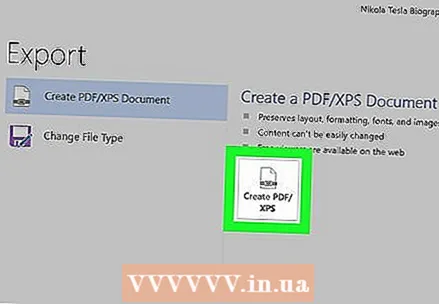 5 انقر فوق قم بإنشاء PDF / XPS. إنه في منتصف النافذة. سوف تظهر نافذة منبثقة.
5 انقر فوق قم بإنشاء PDF / XPS. إنه في منتصف النافذة. سوف تظهر نافذة منبثقة. 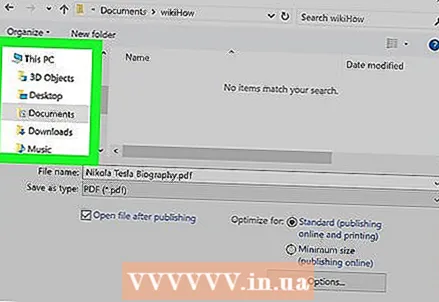 6 حدد مجلدًا لحفظ مستند PDF. في الجزء الأيسر من النافذة ، انقر فوق المجلد المطلوب.
6 حدد مجلدًا لحفظ مستند PDF. في الجزء الأيسر من النافذة ، انقر فوق المجلد المطلوب. - نظرًا لاختلاف PDF عن Word ، يمكنك حفظ مستند PDF في المجلد الذي يحتوي على مستند Word.
- إذا رغبت في ذلك ، أدخل اسمًا جديدًا للمستند في سطر اسم الملف.
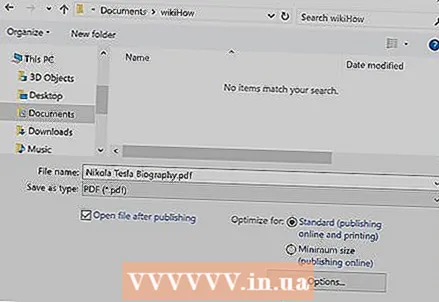 7 انقر فوق ينشر. يوجد هذا الزر في الركن الأيمن السفلي من النافذة. سيتم إنشاء نسخة PDF من مستند Word في المجلد المحدد.
7 انقر فوق ينشر. يوجد هذا الزر في الركن الأيمن السفلي من النافذة. سيتم إنشاء نسخة PDF من مستند Word في المجلد المحدد.
الطريقة الرابعة من 4: Word على نظام التشغيل Mac OS X
 1 افتح مستند Microsoft Word. للقيام بذلك ، انقر نقرًا مزدوجًا فوقه.
1 افتح مستند Microsoft Word. للقيام بذلك ، انقر نقرًا مزدوجًا فوقه. - لإنشاء مستند جديد ، افتح Word ثم انقر فوق مستند فارغ.
 2 انقر فوق ملف. يوجد هذا الزر في الزاوية العلوية اليسرى من نافذة برنامج Word. سيتم فتح قائمة.
2 انقر فوق ملف. يوجد هذا الزر في الزاوية العلوية اليسرى من نافذة برنامج Word. سيتم فتح قائمة.  3 انقر فوق حفظ باسم. هذا الخيار موجود في القائمة. نافذة جديدة ستفتح.
3 انقر فوق حفظ باسم. هذا الخيار موجود في القائمة. نافذة جديدة ستفتح. 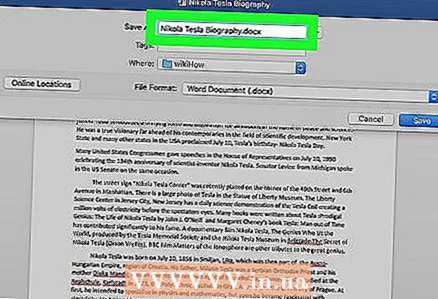 4 أدخل اسمًا لملف PDF. افعل ذلك في سطر "اسم الملف" أعلى النافذة.
4 أدخل اسمًا لملف PDF. افعل ذلك في سطر "اسم الملف" أعلى النافذة.  5 حدد مجلدًا لحفظ مستند PDF. في الجزء الأيسر من النافذة ، انقر فوق المجلد المطلوب.
5 حدد مجلدًا لحفظ مستند PDF. في الجزء الأيسر من النافذة ، انقر فوق المجلد المطلوب.  6 انقر فوق سطر "نوع الملف". يوجد في أسفل النافذة. سيتم فتح قائمة.
6 انقر فوق سطر "نوع الملف". يوجد في أسفل النافذة. سيتم فتح قائمة. 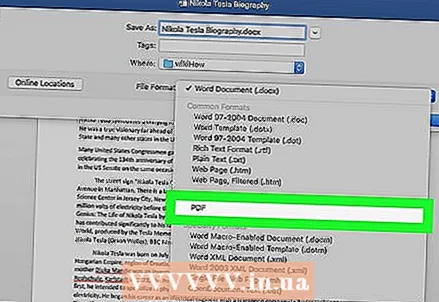 7 انقر فوق بي دي إف. يوجد هذا الخيار ضمن قسم التصدير في القائمة.
7 انقر فوق بي دي إف. يوجد هذا الخيار ضمن قسم التصدير في القائمة. - قم بالتمرير لأسفل لرؤية هذا الخيار.
 8 انقر فوق يصدر. إنه زر أزرق في الزاوية اليمنى السفلية من النافذة. سيتم حفظ مستند PDF في المجلد المحدد.
8 انقر فوق يصدر. إنه زر أزرق في الزاوية اليمنى السفلية من النافذة. سيتم حفظ مستند PDF في المجلد المحدد.
نصائح
- لفتح مستند PDF في برنامج PDF ، ما عليك سوى النقر نقرًا مزدوجًا فوق المستند ؛ إذا تم تثبيت العديد من هذه البرامج على الكمبيوتر ، فسيطالبك النظام بتحديد أحدها.
- يمكن استخدام قائمة Save As لتحويل مستندات Word إلى ملفات PDF على أجهزة الكمبيوتر التي تعمل بنظام Windows.
تحذيرات
- لا تستخدم الخدمات عبر الإنترنت إذا كنت ترغب في تحويل المستندات بمعلومات حساسة / شخصية. على الرغم من أن مواقع مثل هذه الخدمات توفر الأمان ، فمن الأفضل عدم تحميل المستندات المهمة على الإنترنت.